ここでは、タブレットのAndroidでの「Google日本語入力」アプリにおける画面を示しながら、導入方法を記します。
なお、iOS版では、iOSの仕様上、ユーザー辞書ファイルをそのまま導入することができないため、葦手入力を追加することができません。
1、スマートフォンのウェブブラウザで、葦手入力のサイトのダウンロードページからAndroid版 Google日本語/Gboard入力用のzip形式のファイルをダウンロード(zipの解凍不要。中身はGoogle日本語入力用ファイルと同じもの)。本体内で格納される場所に注意。Google Chromeブラウザなら、標準では「ダウンロード」フォルダに入るようになっているはずです。ここでは、「ダウンロード」フォルダに入れたものとして、以下の手順を進めます。
2、設定画面から「辞書ツール」を選択。
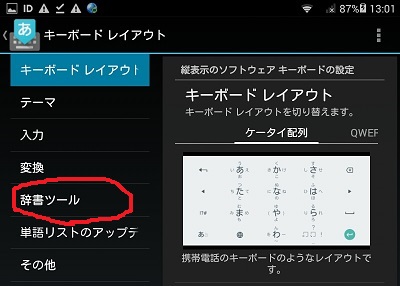
3、「辞書ツール」画面の右上のボタンからメニューを引き出し、「辞書をインポート」を選択。
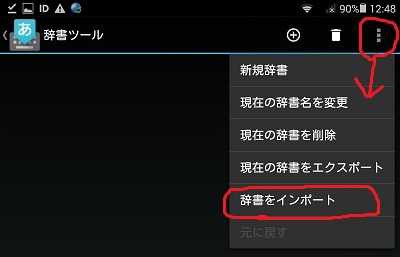
4、「ダウンロード」フォルダを選択し、1でダウンロードしたzip形式の辞書ファイルを選択。「ダウンロード」フォルダ以外に入れた場合、「ファイルマネージャー」からそのフォルダを選んください。
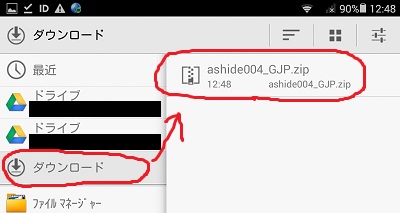
5、「辞書ツール」画面に「インポート先の選択」というウィンドウが出ます。「新しい辞書としてインポート」を選択して「OK」を押すことで、他のユーザー辞書とは異なる葦手専用の辞書として追加されます。
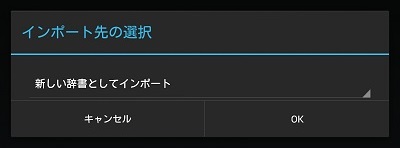
6、新しい辞書として追加され、単語の一覧が表示されます。この辞書を表示した状態で、メニューから「現在の辞書名を変更」を選択することで辞書名を変更できます。画面は「葦手」という辞書名に変更した画面です。なお、「現在の辞書を削除」を選択することで、この辞書を削除できます。
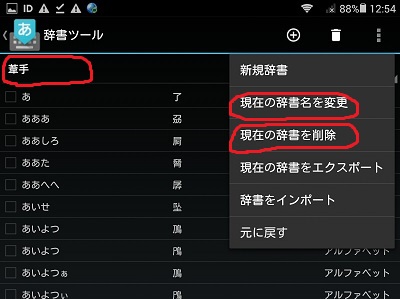
7、これで葦手入力が使えるようになります。実際の入力画面です。

なお、葦手入力が必要なくなった場合は、6に示した方法で当該辞書を削除してください。
辞書ファイルを改造して導入する場合は、Google日本語入力用ファイル(zipの中身と同じ)を編集して、zip形式に圧縮して読み取らせてください。